川教版信息技术七上第10课《WINDOWS桌面及窗口》课件(35张幻灯片)
文档属性
| 名称 | 川教版信息技术七上第10课《WINDOWS桌面及窗口》课件(35张幻灯片) |

|
|
| 格式 | zip | ||
| 文件大小 | 1.1MB | ||
| 资源类型 | 教案 | ||
| 版本资源 | 川教版 | ||
| 科目 | 信息技术(信息科技) | ||
| 更新时间 | 2018-09-01 20:50:50 | ||
图片预览


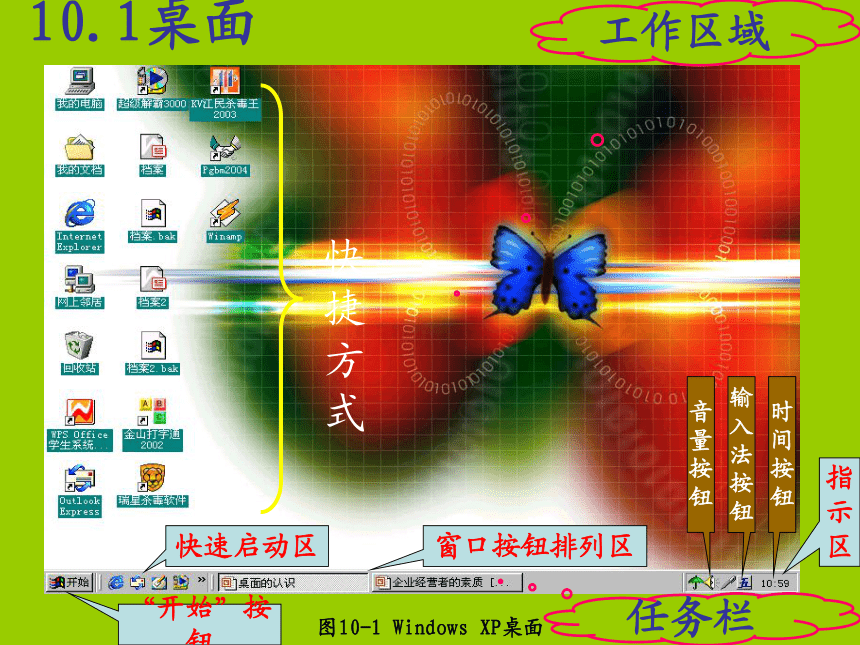

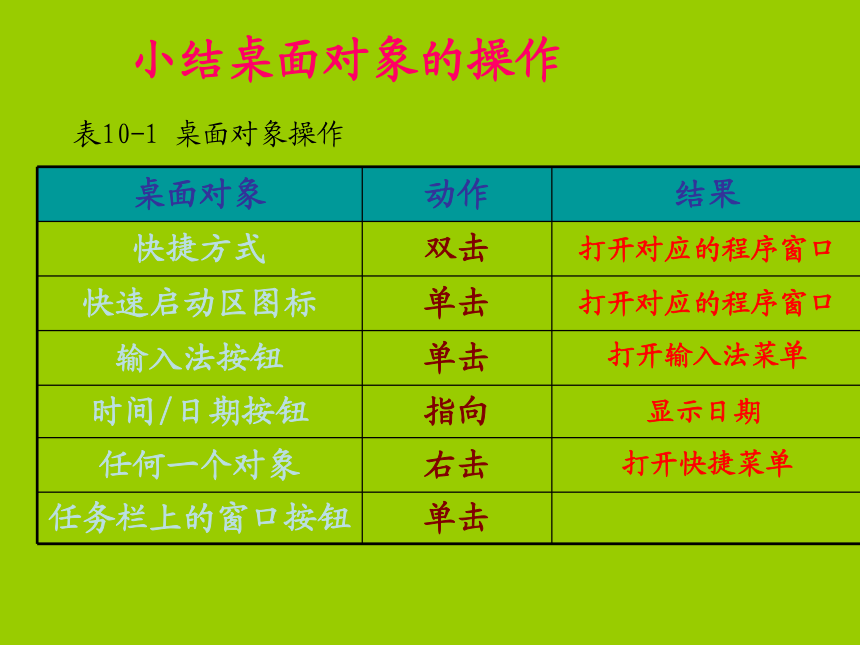
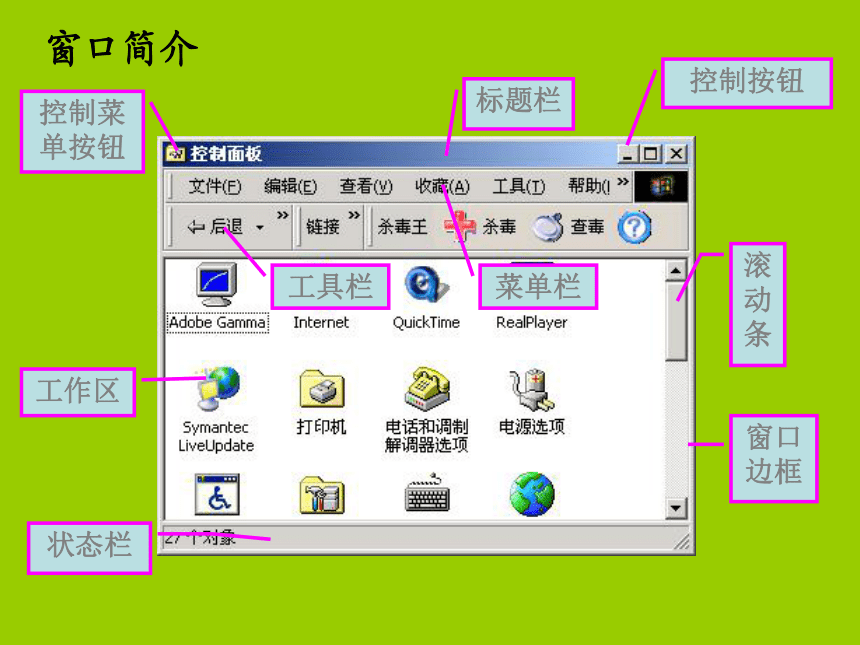

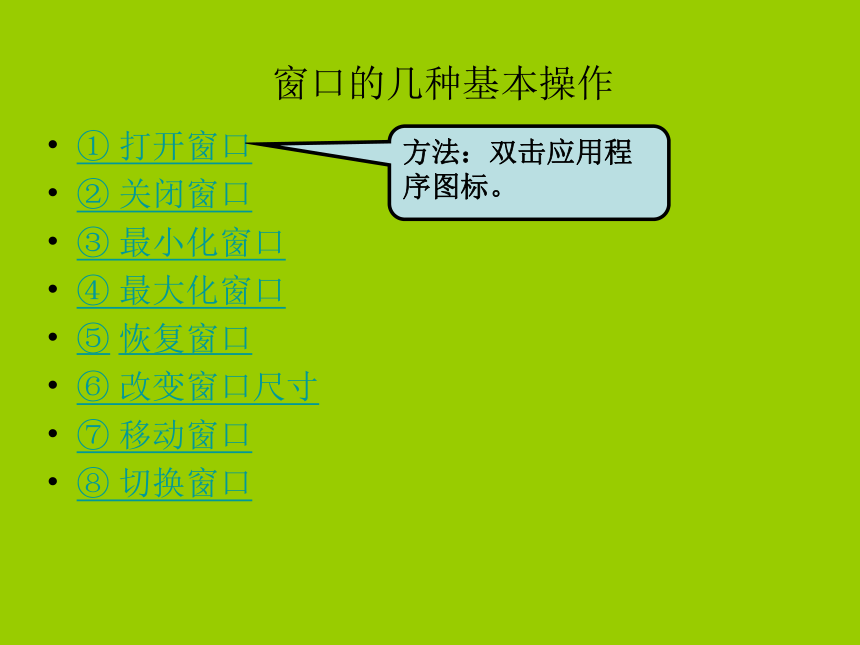

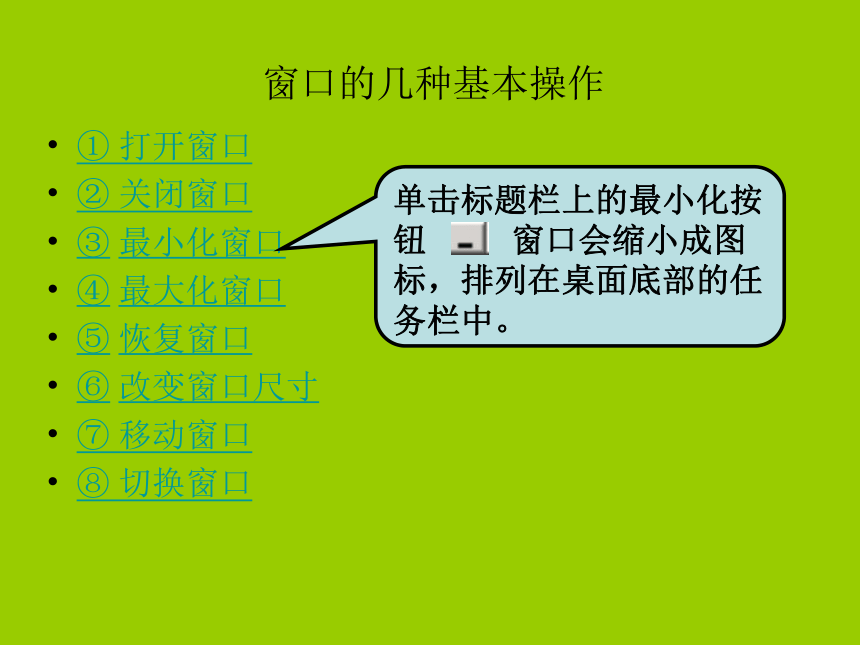


文档简介
课件35张PPT。Windows桌面及窗口第10课一、教学要点:
1. 桌面
2. 窗口的菜单操作
3. 对话框的操作
二、教学目标:
1.知识目标:了解桌面的组成,学习窗口的菜单操作,学习对话框的操作。
2.能力目标:掌握窗口的菜单与对话框的操作。
3.情感目标:领会对话框所实现的人与计算机之间的交流。
三、教学重、难点:
1.重点 桌面的概念,熟练掌握窗口和对话框的操作。
2. 难点 窗口和对话框的区别,有标签对话框的操作。10.1桌面任务栏工作区域快速启动区“开始”按钮窗口按钮排列区指示区输入法按钮音量按钮时间按钮图10-1 Windows XP桌面 观察桌面的组成,用鼠标单击、双击、右击桌面上不同位置的任何一个对象或桌面上的空白位置。桌面对象—活动1打开对应的程序窗口打开对应的程序窗口打开输入法菜单显示日期打开快捷菜单小结桌面对象的操作表10-1 桌面对象操作窗口简介工具栏菜单栏标题栏控制菜单按钮工作区状态栏滚动条窗口边框控制按钮窗口的几种基本操作① 打开窗口
② 关闭窗口
③ 最小化窗口
④ 最大化窗口
⑤ 恢复窗口
⑥ 改变窗口尺寸
⑦ 移动窗口
⑧ 切换窗口 窗口的几种基本操作① 打开窗口
② 关闭窗口
③ 最小化窗口
④ 最大化窗口
⑤ 恢复窗口
⑥ 改变窗口尺寸
⑦ 移动窗口
⑧ 切换窗口方法:双击应用程序图标。 窗口的几种基本操作① 打开窗口
② 关闭窗口
③ 最小化窗口
④ 最大化窗口
⑤ 恢复窗口
⑥ 改变窗口尺寸
⑦ 移动窗口
⑧ 切换窗口方法1:单击窗口标题栏最右部的“关闭”按钮。
方法2:选择窗口中“文件”选单中的“关闭”命令。
方法3:双击标题栏最左端的“控制选单按钮”。
方法4:单击“控制选单按钮”,选择“关闭”命令。
方法5:同时按下键盘上的ALT+F4键。 窗口的几种基本操作① 打开窗口
② 关闭窗口
③ 最小化窗口
④ 最大化窗口
⑤ 恢复窗口
⑥ 改变窗口尺寸
⑦ 移动窗口
⑧ 切换窗口单击标题栏上的最小化按钮 ,窗口会缩小成图标,排列在桌面底部的任务栏中。 窗口的几种基本操作① 打开窗口
② 关闭窗口
③ 最小化窗口
④ 最大化窗口
⑤ 恢复窗口
⑥ 改变窗口尺寸
⑦ 移动窗口
⑧ 切换窗口单击标题栏上的最大化按钮 ,窗口会铺满整个屏幕区域。 窗口的几种基本操作① 打开窗口
② 关闭窗口
③ 最小化窗口
④ 最大化窗口
⑤ 恢复窗口
⑥ 改变窗口尺寸
⑦ 移动窗口
⑧ 切换窗口在进行了最大化操作之后,窗口会铺满整个屏幕,这时可用鼠标单击窗口标题栏右边的恢复按钮 (这个按钮是由最大化按钮变成的),可使窗口恢复原状。 窗口的几种基本操作① 打开窗口
② 关闭窗口
③ 最小化窗口
④ 最大化窗口
⑤ 恢复窗口
⑥ 改变窗口尺寸
⑦ 移动窗口
⑧ 切换窗口将鼠标指针指向窗口边框或四个角时,鼠标指针会变成 ,按住鼠标左键拖动,可改变窗口的宽度和高度。 窗口的几种基本操作① 打开窗口
② 关闭窗口
③ 最小化窗口
④ 最大化窗口
⑤ 恢复窗口
⑥ 改变窗口尺寸
⑦ 移动窗口
⑧ 切换窗口将鼠标指针移到窗口的标题栏上,按住鼠标左键并拖动窗口到一个新位置,松开鼠标即可。 窗口的几种基本操作① 打开窗口
② 关闭窗口
③ 最小化窗口
④ 最大化窗口
⑤ 恢复窗口
⑥ 改变窗口尺寸
⑦ 移动窗口
⑧ 切换窗口方法1:单击目标窗口的任意位置。
方法2:单击任务栏上代表该窗口的按钮。
方法3:同时按下键盘上的ALT+TAB键,直到所希望激活的窗口出现。 从桌面打开“我的电脑”窗口和“回收站”窗口,观察任务栏里的变化。用鼠标单击任务栏里“我的电脑”窗口和“回收站”窗口图标,会出现什么结果?窗口切换—活动2 按上面表格最后一行的要求把你操作的结果填写在空白栏里打开对应的程序窗口打开对应的程序窗口打开输入法菜单显示日期打开快捷菜单切换窗口:该按钮加亮显示,对应窗口打开并显示在屏幕最上方。窗口切换—结论 从桌面打开“我的电脑”窗口,用菜单方式对“我的电脑”窗口中的所有对象以“类型”为标准重新排列。窗口—小练习10.2窗口的菜单操作菜单项下拉菜单二级菜单图10-2 “文件”下拉菜单10.3对话框的操作对话框的操作对话框是一种特殊的窗口,它可以把计算机的某些信息告诉用户,而用户通过操作对话框又能够把自己的选择告诉计算机,因此利用对话框可以完成比较复杂的操作。
Windows系统中对话框的操作具有很多相同之处,下面以画图程序窗口中的几个对话框为例讲解对话框的操作。1.打开文件对话框 在一个窗口中打开一个文件就是让这个文件显示在窗口中,例如在画图窗口中打开一个图片文件就是使这幅图片显示在窗口中 。
要打开一个文件必须告诉计算机文件存放的位置、文件的名字以及文件的类型,这些信息都可以通过打开文件对话框传递给计算机。 在“画图”窗口中按图10-3的菜单选择显示打开文件对话框图10-3 “文件”菜单中的“打开”选择界面图10-5 下拉列表(2)单击列表框中的一个文件,同时观察文件名框中的变化。通过上面的操作你能说出对话框中搜寻框、文件名框、文件类型框要告诉给计算机的信息吗?“打开”对话框各组成部分的作用见表10-2单击选定文件或双击选定文件夹单击文件,文件名显示单击按钮单击按钮“打开/保存”对话框组成及作用选择文件存放的位置列出指定查找范围的文件名或文件夹显示要打开的文件名称显示文件类型打开文件保存文件表10-2 “打开”文件对话框的组成及作用 在“画图”窗口中“我的文档”文件夹中的“玫瑰花”文件,文件类型为.BMP。然后根据上述操作,通过连线完成下列的操作步骤。活动4:单击 按钮,在列表中单击C:盘打开“画图”窗口选择“abc”文件显示“打开”对话框 根据上面的学习,按下面的连线提示完成其他连线,得到正确的操作步骤:选择文件位置打开文件单击“打开”按钮“开始”|“程序”|“附件”|“画图”“文件”|“打开”在列表框中单击“玫瑰花”图10-6 已选择的“打开”对话框2.“保存”对话框下拉式列表按钮搜寻框列
表
框文件名框文件类型框保存按钮图10-7“另存为”对话框 与“打开”对话框不同的是,文件名可以直接输入文件名框里;在确定了文件存放的位置、文件名、文件类型以后要单击“保存”按钮。注意:带有标签的对话框标签页对应内容标签10.1 桌面:Windows启动成功后的整个屏幕
组成:快捷方式、“开始”按钮、快速启动区、窗口按钮排列区、系统托盘区(即指示区)
操作:单击、双击、右击,窗口切换
10.2 窗口:Windows程序的主要工作界面
命令类型:打开、关闭、保存、打印等
命令内容:菜单栏>菜单项>下拉菜单>一级或多级菜单命令>打开命令
10.3 对话框:人机对话的特殊窗口
打开框:打开文件用的,通过“文件”|“打开”打开。“搜寻”框→找到位置,“列表”框→列出文件,“文件名”框→显示文件名,“文件类型”框→显示或选择类型,“打开”按钮→打开文件
保存框:“另存为…“用于保存文件用的,通过“文件”|“保存/另存为…”打开。与打开框重要区别是文件名可以直接输入。
标签框:程序直接打开。标签项依次从左至右排列,单击切换并打开标签项 小结:探索活动 学习了本课以后,你对打开文件和保存文件的操作有上面体会,他们有何联系和区别,请按表格提示进行填写。1.保存文件的时候文件位置一定要进行选择吗?
2.保存文件的时候文件类型一定要改变吗?需要进一步思考的问题:
1. 桌面
2. 窗口的菜单操作
3. 对话框的操作
二、教学目标:
1.知识目标:了解桌面的组成,学习窗口的菜单操作,学习对话框的操作。
2.能力目标:掌握窗口的菜单与对话框的操作。
3.情感目标:领会对话框所实现的人与计算机之间的交流。
三、教学重、难点:
1.重点 桌面的概念,熟练掌握窗口和对话框的操作。
2. 难点 窗口和对话框的区别,有标签对话框的操作。10.1桌面任务栏工作区域快速启动区“开始”按钮窗口按钮排列区指示区输入法按钮音量按钮时间按钮图10-1 Windows XP桌面 观察桌面的组成,用鼠标单击、双击、右击桌面上不同位置的任何一个对象或桌面上的空白位置。桌面对象—活动1打开对应的程序窗口打开对应的程序窗口打开输入法菜单显示日期打开快捷菜单小结桌面对象的操作表10-1 桌面对象操作窗口简介工具栏菜单栏标题栏控制菜单按钮工作区状态栏滚动条窗口边框控制按钮窗口的几种基本操作① 打开窗口
② 关闭窗口
③ 最小化窗口
④ 最大化窗口
⑤ 恢复窗口
⑥ 改变窗口尺寸
⑦ 移动窗口
⑧ 切换窗口 窗口的几种基本操作① 打开窗口
② 关闭窗口
③ 最小化窗口
④ 最大化窗口
⑤ 恢复窗口
⑥ 改变窗口尺寸
⑦ 移动窗口
⑧ 切换窗口方法:双击应用程序图标。 窗口的几种基本操作① 打开窗口
② 关闭窗口
③ 最小化窗口
④ 最大化窗口
⑤ 恢复窗口
⑥ 改变窗口尺寸
⑦ 移动窗口
⑧ 切换窗口方法1:单击窗口标题栏最右部的“关闭”按钮。
方法2:选择窗口中“文件”选单中的“关闭”命令。
方法3:双击标题栏最左端的“控制选单按钮”。
方法4:单击“控制选单按钮”,选择“关闭”命令。
方法5:同时按下键盘上的ALT+F4键。 窗口的几种基本操作① 打开窗口
② 关闭窗口
③ 最小化窗口
④ 最大化窗口
⑤ 恢复窗口
⑥ 改变窗口尺寸
⑦ 移动窗口
⑧ 切换窗口单击标题栏上的最小化按钮 ,窗口会缩小成图标,排列在桌面底部的任务栏中。 窗口的几种基本操作① 打开窗口
② 关闭窗口
③ 最小化窗口
④ 最大化窗口
⑤ 恢复窗口
⑥ 改变窗口尺寸
⑦ 移动窗口
⑧ 切换窗口单击标题栏上的最大化按钮 ,窗口会铺满整个屏幕区域。 窗口的几种基本操作① 打开窗口
② 关闭窗口
③ 最小化窗口
④ 最大化窗口
⑤ 恢复窗口
⑥ 改变窗口尺寸
⑦ 移动窗口
⑧ 切换窗口在进行了最大化操作之后,窗口会铺满整个屏幕,这时可用鼠标单击窗口标题栏右边的恢复按钮 (这个按钮是由最大化按钮变成的),可使窗口恢复原状。 窗口的几种基本操作① 打开窗口
② 关闭窗口
③ 最小化窗口
④ 最大化窗口
⑤ 恢复窗口
⑥ 改变窗口尺寸
⑦ 移动窗口
⑧ 切换窗口将鼠标指针指向窗口边框或四个角时,鼠标指针会变成 ,按住鼠标左键拖动,可改变窗口的宽度和高度。 窗口的几种基本操作① 打开窗口
② 关闭窗口
③ 最小化窗口
④ 最大化窗口
⑤ 恢复窗口
⑥ 改变窗口尺寸
⑦ 移动窗口
⑧ 切换窗口将鼠标指针移到窗口的标题栏上,按住鼠标左键并拖动窗口到一个新位置,松开鼠标即可。 窗口的几种基本操作① 打开窗口
② 关闭窗口
③ 最小化窗口
④ 最大化窗口
⑤ 恢复窗口
⑥ 改变窗口尺寸
⑦ 移动窗口
⑧ 切换窗口方法1:单击目标窗口的任意位置。
方法2:单击任务栏上代表该窗口的按钮。
方法3:同时按下键盘上的ALT+TAB键,直到所希望激活的窗口出现。 从桌面打开“我的电脑”窗口和“回收站”窗口,观察任务栏里的变化。用鼠标单击任务栏里“我的电脑”窗口和“回收站”窗口图标,会出现什么结果?窗口切换—活动2 按上面表格最后一行的要求把你操作的结果填写在空白栏里打开对应的程序窗口打开对应的程序窗口打开输入法菜单显示日期打开快捷菜单切换窗口:该按钮加亮显示,对应窗口打开并显示在屏幕最上方。窗口切换—结论 从桌面打开“我的电脑”窗口,用菜单方式对“我的电脑”窗口中的所有对象以“类型”为标准重新排列。窗口—小练习10.2窗口的菜单操作菜单项下拉菜单二级菜单图10-2 “文件”下拉菜单10.3对话框的操作对话框的操作对话框是一种特殊的窗口,它可以把计算机的某些信息告诉用户,而用户通过操作对话框又能够把自己的选择告诉计算机,因此利用对话框可以完成比较复杂的操作。
Windows系统中对话框的操作具有很多相同之处,下面以画图程序窗口中的几个对话框为例讲解对话框的操作。1.打开文件对话框 在一个窗口中打开一个文件就是让这个文件显示在窗口中,例如在画图窗口中打开一个图片文件就是使这幅图片显示在窗口中 。
要打开一个文件必须告诉计算机文件存放的位置、文件的名字以及文件的类型,这些信息都可以通过打开文件对话框传递给计算机。 在“画图”窗口中按图10-3的菜单选择显示打开文件对话框图10-3 “文件”菜单中的“打开”选择界面图10-5 下拉列表(2)单击列表框中的一个文件,同时观察文件名框中的变化。通过上面的操作你能说出对话框中搜寻框、文件名框、文件类型框要告诉给计算机的信息吗?“打开”对话框各组成部分的作用见表10-2单击选定文件或双击选定文件夹单击文件,文件名显示单击按钮单击按钮“打开/保存”对话框组成及作用选择文件存放的位置列出指定查找范围的文件名或文件夹显示要打开的文件名称显示文件类型打开文件保存文件表10-2 “打开”文件对话框的组成及作用 在“画图”窗口中“我的文档”文件夹中的“玫瑰花”文件,文件类型为.BMP。然后根据上述操作,通过连线完成下列的操作步骤。活动4:单击 按钮,在列表中单击C:盘打开“画图”窗口选择“abc”文件显示“打开”对话框 根据上面的学习,按下面的连线提示完成其他连线,得到正确的操作步骤:选择文件位置打开文件单击“打开”按钮“开始”|“程序”|“附件”|“画图”“文件”|“打开”在列表框中单击“玫瑰花”图10-6 已选择的“打开”对话框2.“保存”对话框下拉式列表按钮搜寻框列
表
框文件名框文件类型框保存按钮图10-7“另存为”对话框 与“打开”对话框不同的是,文件名可以直接输入文件名框里;在确定了文件存放的位置、文件名、文件类型以后要单击“保存”按钮。注意:带有标签的对话框标签页对应内容标签10.1 桌面:Windows启动成功后的整个屏幕
组成:快捷方式、“开始”按钮、快速启动区、窗口按钮排列区、系统托盘区(即指示区)
操作:单击、双击、右击,窗口切换
10.2 窗口:Windows程序的主要工作界面
命令类型:打开、关闭、保存、打印等
命令内容:菜单栏>菜单项>下拉菜单>一级或多级菜单命令>打开命令
10.3 对话框:人机对话的特殊窗口
打开框:打开文件用的,通过“文件”|“打开”打开。“搜寻”框→找到位置,“列表”框→列出文件,“文件名”框→显示文件名,“文件类型”框→显示或选择类型,“打开”按钮→打开文件
保存框:“另存为…“用于保存文件用的,通过“文件”|“保存/另存为…”打开。与打开框重要区别是文件名可以直接输入。
标签框:程序直接打开。标签项依次从左至右排列,单击切换并打开标签项 小结:探索活动 学习了本课以后,你对打开文件和保存文件的操作有上面体会,他们有何联系和区别,请按表格提示进行填写。1.保存文件的时候文件位置一定要进行选择吗?
2.保存文件的时候文件类型一定要改变吗?需要进一步思考的问题:
同课章节目录
